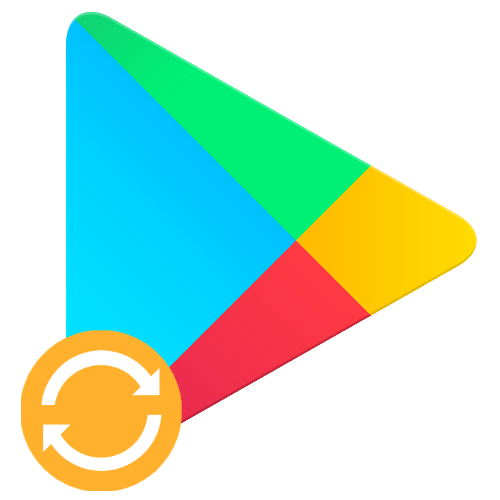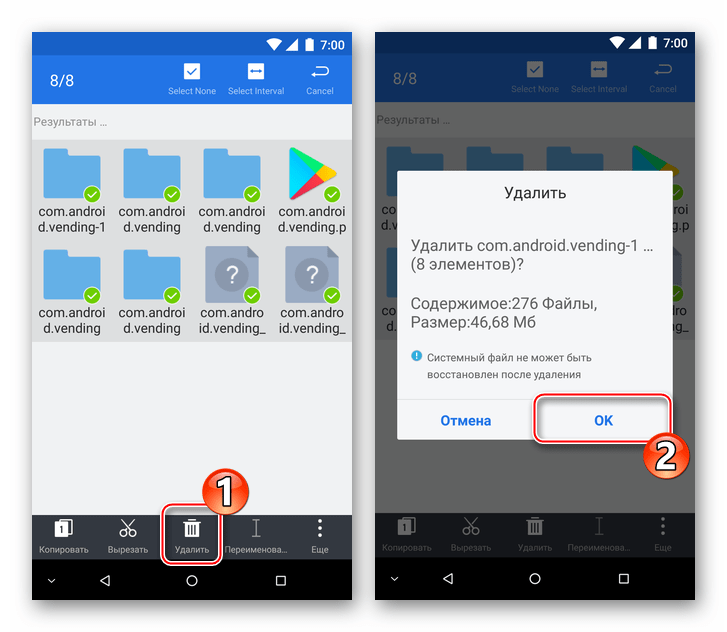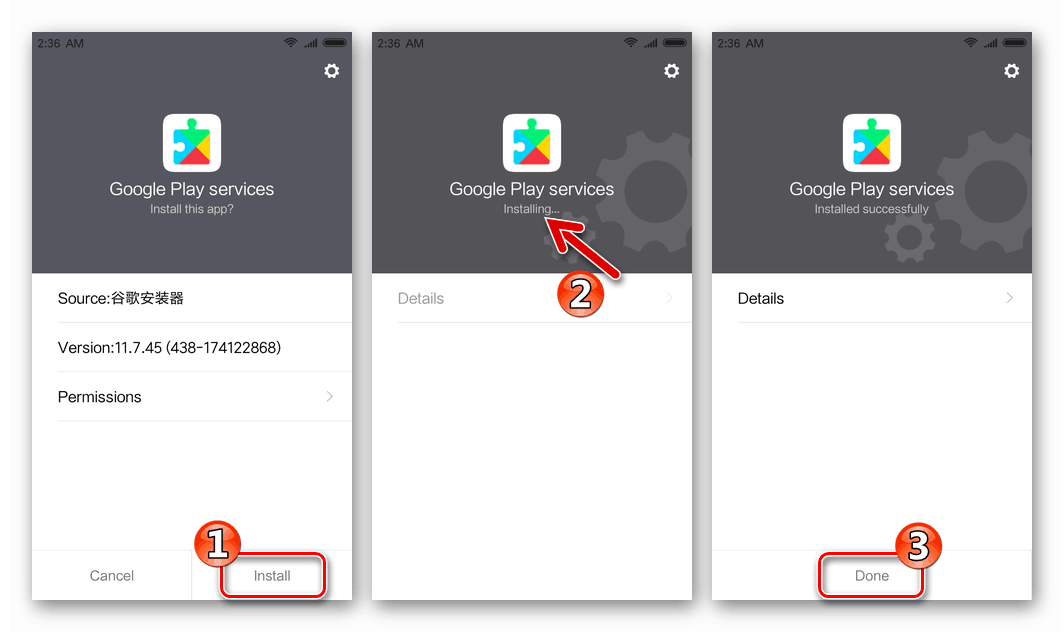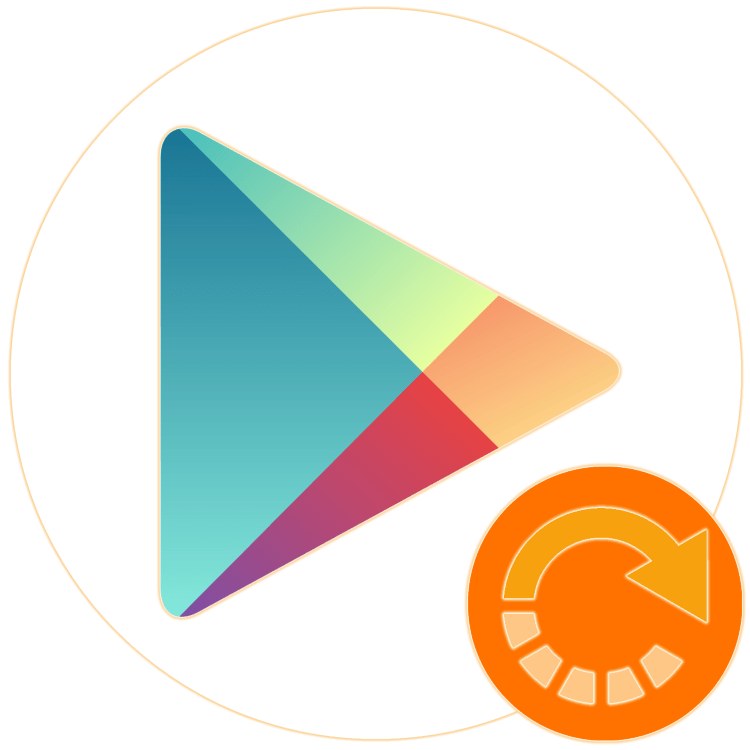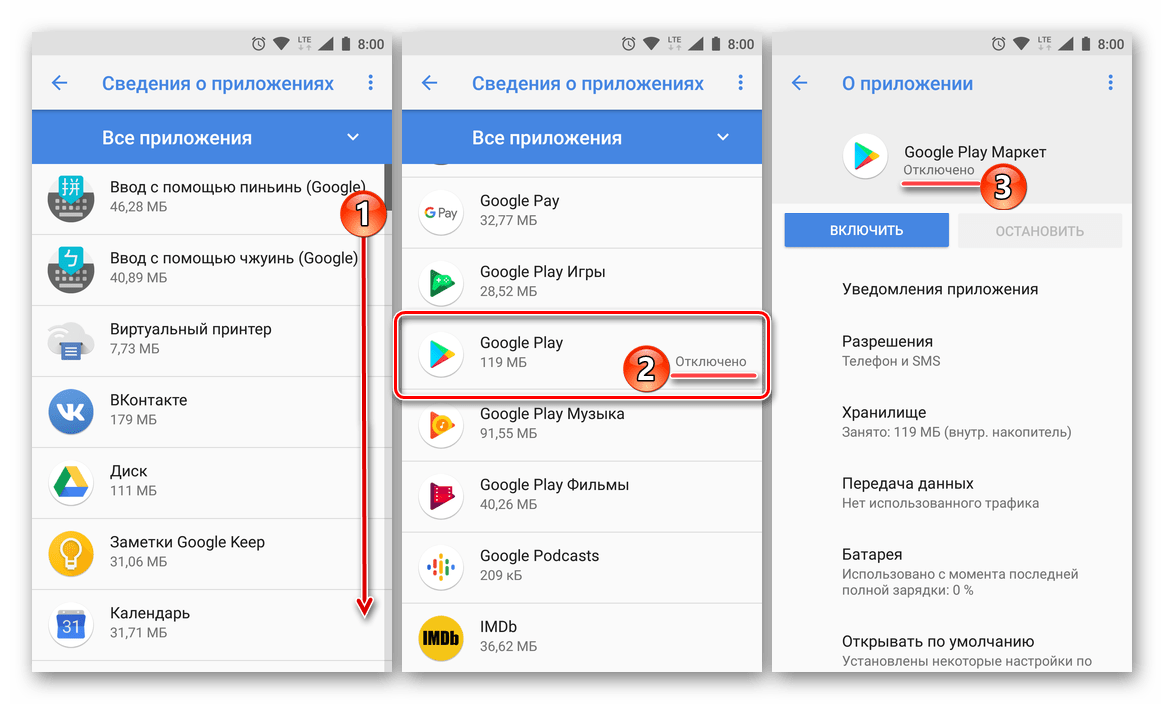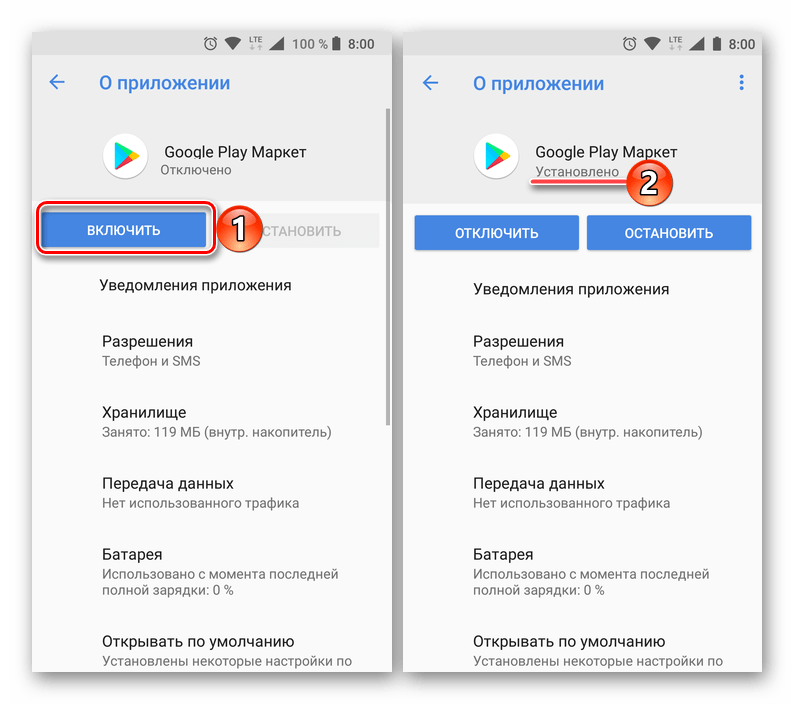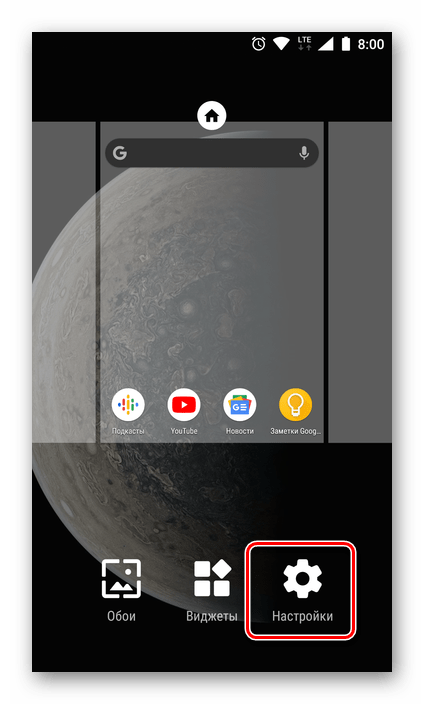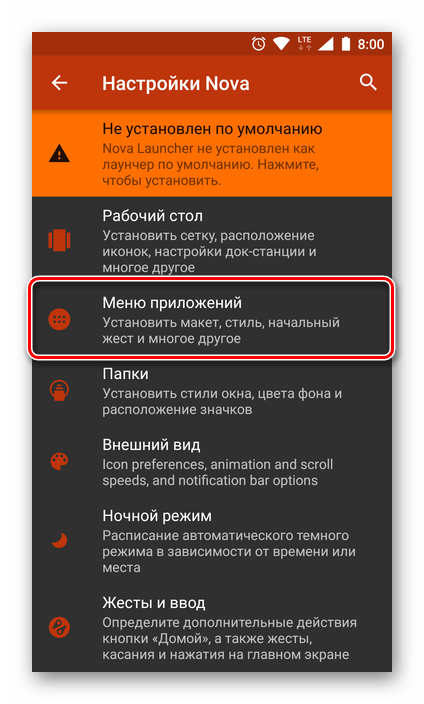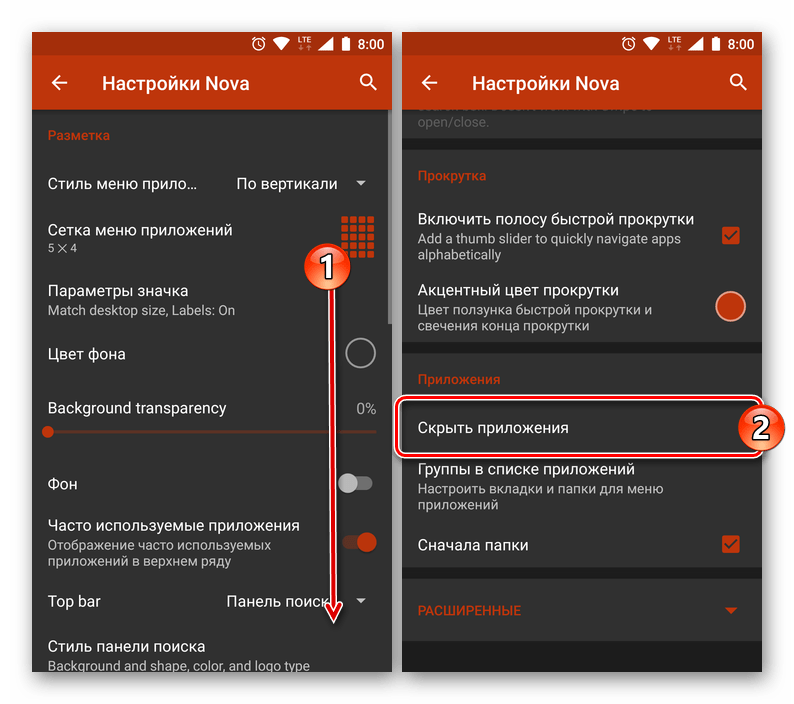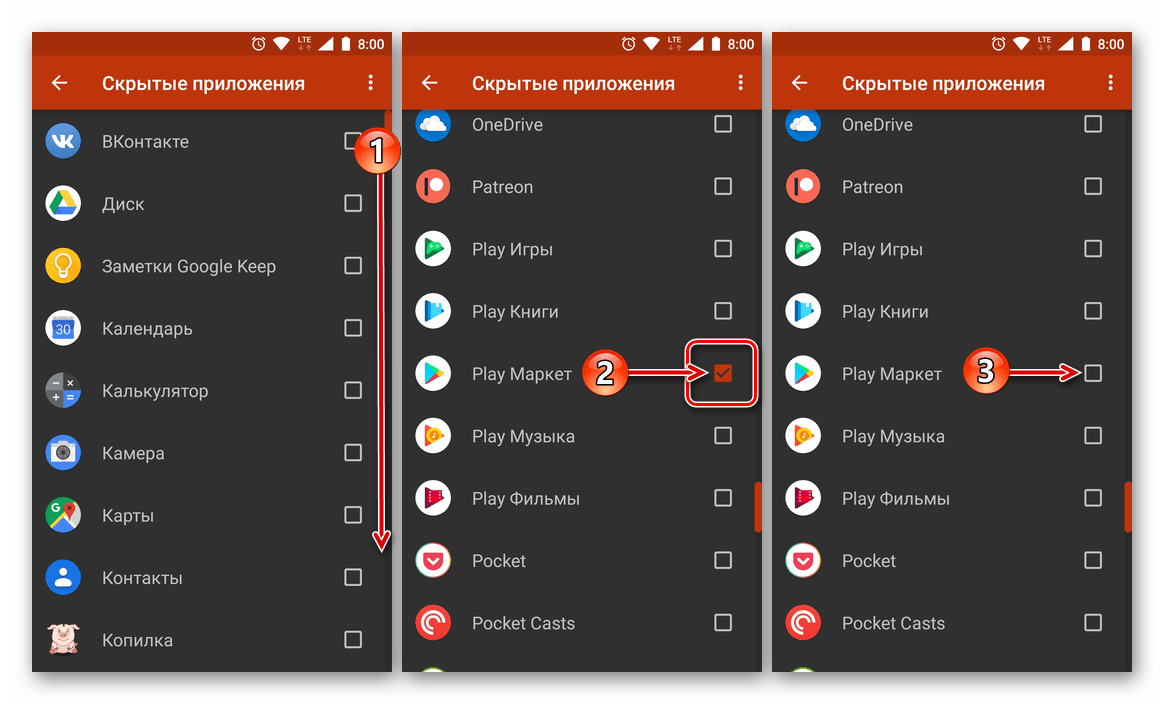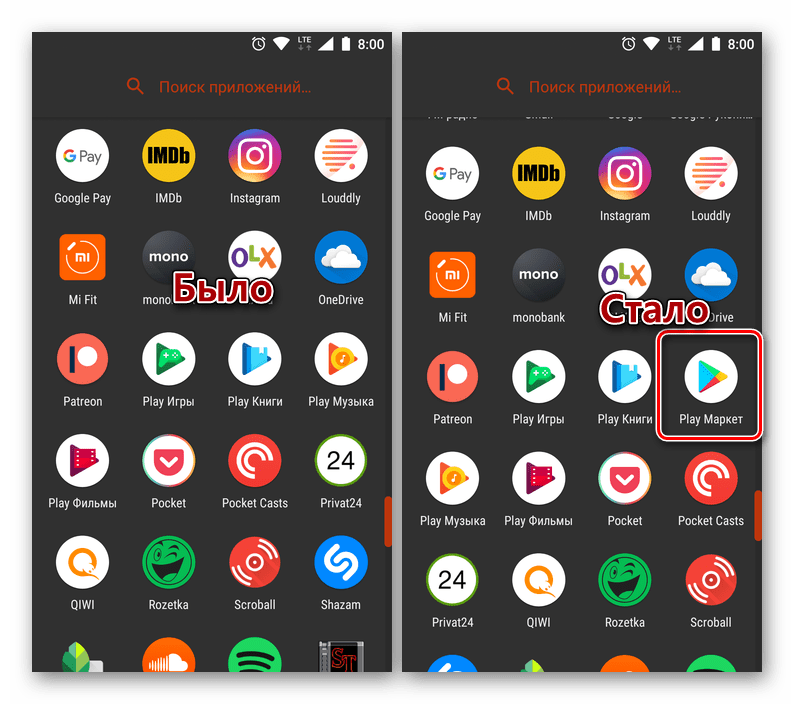- Как восстановить Плей Маркет: самые простые способы
- Что делать, если приложение отключено и скрыто
- Верный способ: сброс до заводских настроек
- Восстановление программы с помощью установки файлов APK
- Скачать из другого приложения (для Meizu и Xiaomi)
- Как переустановить Google Play Market
- Шаг 1: Удаление
- Шаг 2: Повторная установка
- Решение возможных проблем
- Восстановление Google Play Маркета на Android
- Как восстановить Плей Маркет
- Способ 1: Включение отключенного приложения
- Способ 2: Отображение скрытого приложения
- Способ 3: Восстановление удаленного приложения
- Экстренная мера: Сброс к заводским настройкам
- Заключение
Как восстановить Плей Маркет: самые простые способы
В любом смартфоне, вне зависимости от того, на какой платформе он работает, всегда есть предустановленный магазин приложений — через него мы скачиваем на устройство различные программы и развлекательный контент. Как восстановить Плей Маркет на Андроиде, если он по какой-то причине пропал и с рабочего стола, и из меню? Предлагаем вам несколько вариантов.
Что делать, если приложение отключено и скрыто
На многих устройствах, работающих на Андроид, удалить Плей Маркет невозможно в принципе, так как он, как и некоторые сервисы Google, встроен в операционную систему. Точнее сказать, сделать это можно, но для этого нужно иметь специальные знания, коими среднестатистический пользователь не обладает. И все что возможно — это остановить приложение
Поэтому (и особенно, если у вас Samsung) первое, что нужно делать если удалил Плей Маркет — получше поискать его на устройстве:
- Из меню смартфона перейти в раздел “Настройки” .
- Найти раздел “Приложения” и перейти в него.

- Просматриваем список приложений — ищем Плей Маркет.

Если видите иконку одной из указанных программ — нажмите на нее. Чтобы восстановить приложение Плей Маркет на телефоне, в следующем окне нажмите на “Включить”. После этого сервис отобразится в меню устройства и при желании вы сможете вынести его иконку на рабочий стол.
Обратите внимание: если не видите Маркета, но есть “Сервисы Google Play” — откройте меню этой службы. Там должна быть кнопка “Включить”. Нажмите на нее, затем вернитесь в раздел “Приложения” — Плей Маркет теперь должен появиться в общем списке. Запустите его так, как указано выше.
Верный способ: сброс до заводских настроек
Как мы уже сказали, сервисы Google в большинстве случаев вшиты в ОС смартфонов. Поэтому, даже если у вас каким-то образом удалить их получилось, то можно попробовать восстановить Google Play Маркет на Андроид после удаления, откатив настройки до заводских.
Делается это так:
- Зайдите в “Настройки” на телефоне.
- Откройте раздел “Общие настройки” .
- Нажмите на кнопку “Сброс”, а затем на “Сброс данных”.


- Прокрутить экран до конца вверх и нажать на “Сбросить” .
Обратите внимание: перед сбросом из “Настроек” войдите в “Облако и учетные записи” , откройте “Архивация и восстановление” и активируйте “Резервное копирование” . После сброса, чтобы восстановить удаленный Плей Маркет, нужно зайти сюда же, нажать на “Восстановление данных” . В следующем окне — снять галку с “Настройки” , а затем тапнуть на “Восстановить” .
Восстановление программы с помощью установки файлов APK
Вот еще один рабочий способ,если удалил Плей Маркет на Андроид — как восстановить программу с помощью файлов из интернета скачивания. Нужно только найти надежный сайт, откуда можно будет скачать требуемое ПО (можно “пробежаться” по тематическим форумам и посмотреть, чем пользуется народ).
Как восстановить Гугл Плей Маркет на телефоне путем скачивания файлов APK:
- Через браузер на компьютере найдите ресурс, на котором можно скачать файлы APK для установки Плей Маркета или нажмите на кнопку выше;
- Скачайте файлы и сохраните их;
- Подключите свой смартфон к компьютеру — через USB или Bluetooth;
- Перенесите файлы APK на SD карту смартфона и отключитесь от компьютера;
- Запустите с телефона установку программы.
Если запуск не происходит, можно попробовать следующий вариант того, как можно восстановить Гугл Плей Маркет:
- Установить на компьютер программу — инсталлятор для APK. Например можно воспользоваться InstallAPK.
- Скачать APK файлы с выбранного ранее сервиса и сохранить их на компьютере.
- Подключить телефон к ПК при помощи USB-кабеля (это важно).
- Двойным щелчком левой кнопки мыши запустите APK *
- Инсталлятор самостоятельно выполнит подготовку, активирует и совершит установку приложения на подключенное устройство.
*Предварительно переносить эти файлы в пространство смартфона, чтобы восстановить Google Play, не нужно!
Скачать из другого приложения (для Meizu и Xiaomi)
На смартфонах Meizu и Xiaomi Плей Маркет можно установить из сторонних источников — их ОС это позволяет сделать. Как восстановить Плей Маркет на Андроиде, скачав его через браузер:
- Запускаем магазин с приложениями;
- Находим Play Маркет;
- Жмем на “Скачать” и выполняем действия, необходимые для загрузки и установки.
- Авторизируемся в сервисе.
На Самсунге, восстановить Гугл Плей на Андроиде таким способом не получится. Но если вы все же хотите попробовать, сначала отключите запрет на скачивание из неизвестных источников. делается это так: Настройки → Биометр. данные и безопасность → Установка неизв. приложений → выберите браузер, которым вы собираетесь воспользоваться для загрузки → сдвиньте ползунок напротив строки “Разрешение для этого источника” вправо.
Напоминаем нашим читателям, что загрузка программ из сторонних источников это всегда риск. Особенно, когда речь идет о приложениях, к которым предполагается привязка банковских карт. Плей Маркет — как раз одно из них. Поэтому, если программу на самом устройстве вы не нашли, с вопросом “Удалился Плей Маркет, что делать?” лучше обратиться в сервисный центр или любую мастерскую. Там, как правило, используется проверенное ПО.
Источник
Как переустановить Google Play Market
Шаг 1: Удаление
Процесс переустановки присутствующего на Android-девайсах по умолчанию каталога приложений Play Market начинается с его удаления. Данный этап стал темой одной из статей на нашем веб-сайте, откуда можно узнать про три метода (включая вариант без root и стороннего ПО) деинсталляции, причём как навсегда, так и с целью восстановления в дальнейшем.
Обратите внимание! Сервисы Гугл Плей и Плей Маркет — разные приложения. Первое отвечает за взаимодействие программного обеспечения с разными расширенными возможностями, предоставляемыми Гуглом, а второе является магазином софта и игр.
Шаг 2: Повторная установка
После удаления либо отключения этого встроенного в систему софта следует вернуть его на устройство, воспользовавшись инструкциями, ранее приведёнными на Lumpics. В статье по первой ссылке подойдёт любой вариант в зависимости от проделанных ранее действий, кроме способа, предполагающего возвращение ярлыка Google Play Маркет через лаунчер. В случае со вторым текстом, представленным в списке далее, можно последовать любой инструкции. В третьем же материале доступно решение в виде скачивания APK с любого стороннего, но надёжного веб-ресурса.
Решение возможных проблем
Если проблема сохраняется и после переустановки Play Market, возможно, следует использовать более радикальные варианты в виде перепрошивки смартфона. На нашем сайте присутствуют статьи, посвящённые конкретным ошибкам, возникающим при использовании, а также другим, общим вариантам решения проблем.
Помимо этой статьи, на сайте еще 12473 инструкций.
Добавьте сайт Lumpics.ru в закладки (CTRL+D) и мы точно еще пригодимся вам.
Отблагодарите автора, поделитесь статьей в социальных сетях.
Источник
Восстановление Google Play Маркета на Android
На смартфонах и планшетах с Android Google Play Маркет предоставляет возможность поиска, установки и обновления различных приложений и игр, но далеко не все пользователи оценивают его пользу. Так, случайно или осознанно этот цифровой магазин может быть удален, после чего, с большой долей вероятности, потребуется его восстановить. Именно о том, как выполняется данная процедура, и будет рассказано в этой статье.
Как восстановить Плей Маркет
В предлагаемом вашему вниманию материале будет рассказано именно о восстановлении Google Play Маркета в тех случаях, когда он по каким-либо причинам отсутствует на мобильном устройстве. Если же это приложение просто работает некорректно, с ошибками или вовсе не запускается, настоятельно рекомендуем ознакомиться с нашей общей статьей, а также целой рубрикой, посвященной решению связанных с ним проблем. 
Подробнее:
Что делать, если не работает Гугл Плей Маркет
Устранение ошибок и сбоев и работе Google Play Маркета
Если же под восстановлением вы подразумеваете получение доступа к Магазину, то есть авторизацию в учетной записи, а то и регистрацию с целью последующего использования его возможностей, вам наверняка будут полезны представленные по ссылкам ниже материалы. 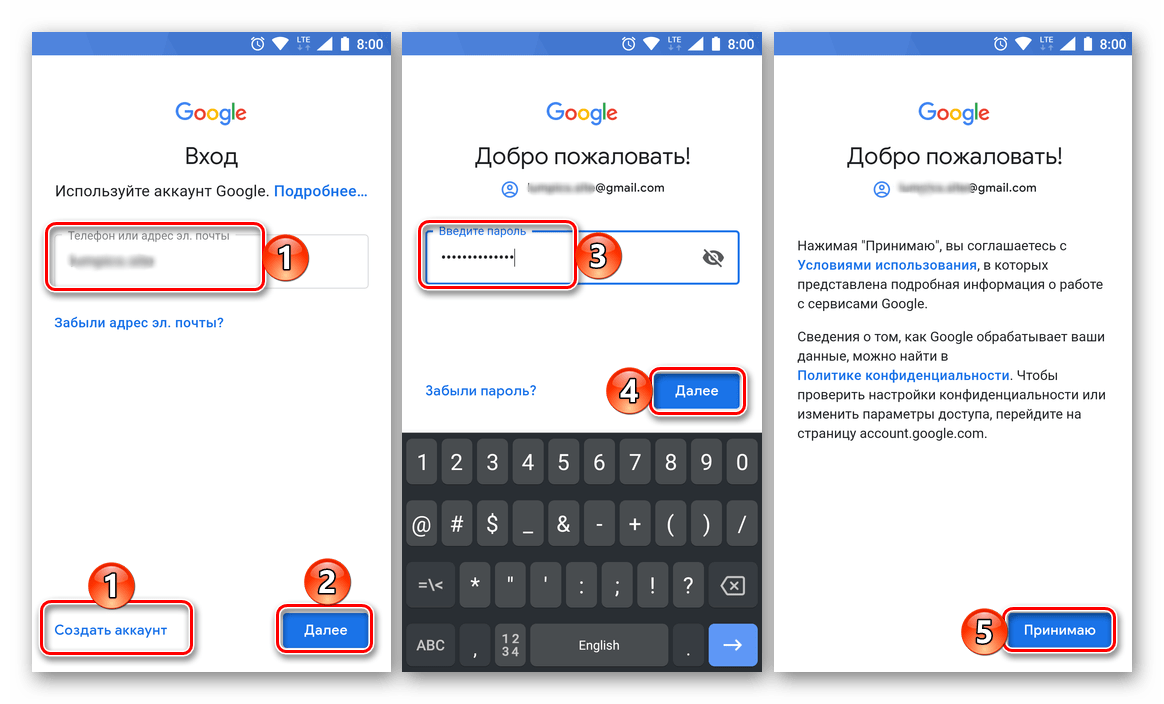
Подробнее:
Регистрация аккаунта в Google Play Маркете
Добавление новой учетной записи в Гугл Плей
Изменение аккаунта в Play Маркете
Вход в учетную запись Google на Android
Регистрация Гугл-аккаунта для Андроид-устройства
При условии, что Google Play Маркет точно исчез с вашего смартфона или планшета, работающего на базе Android, или вы сами (или кто-либо другой) его каким-то образом удалили, приступайте к выполнению изложенных ниже рекомендаций.
Способ 1: Включение отключенного приложения
Итак, в том, что Гугл Плей Маркет отсутствует на мобильном устройстве, мы с вами уверены. Самая банальная причина этой проблемы может заключаться в его отключении через системные настройки. Следовательно, восстановить приложение можно так же. Вот что для этого нужно сделать:
- Открыв «Настройки», перейдите к разделу «Приложения и уведомления», а в нем – к списку всех установленных приложений. Для последнего чаще всего предусмотрен отдельный пункт или кнопка, либо же эта опция может быть скрыта в общем меню.
Нажмите по кнопке «Включить», после чего под его наименованием появится надпись «Установлено» и практически сразу начнется обновление приложения до актуальной версии.
Если же в списке всех установленных приложений Гугл Плей Маркет отсутствует или, наоборот, он там есть, причем не отключен, переходите к выполнению изложенных ниже рекомендаций.
Способ 2: Отображение скрытого приложения
Многие лаунчеры предоставляют возможность скрытия приложений, благодаря чему можно избавиться от их ярлыка на главном экране и в общем меню. Возможно, Google Play Маркет не пропал с Android-устройства, а просто был скрыт, вами или кем-либо другим – это уже не столь важно, главное, мы теперь знаем, как его вернуть. Правда, лаунчеров с такой функцией существует довольно много, а потому мы можем предоставить лишь общий, но не универсальный алгоритм действий.
- Вызовите меню лаунчера. Чаще всего это делается удержанием пальца на пустой области главного экрана.
Пролистайте перечень доступных опций и найдите там «Скрытые приложения» (возможны другие названия, но аналогичные по смыслу), после чего откройте его.
В этом списке отыщите Google Play Маркет. Выполните действие, которое подразумевает отмену скрытия – в зависимости от особенностей лаунчера, это может быть нажатие крестика, снятие галочки, отдельная кнопка или дополнительный пункт меню.
Выполнив вышеописанные действия и вернувшись на главный экран, а затем и в меню приложений, вы увидите там ранее скрытый Гугл Плей Маркет.
Читайте также: Что делать, если пропал Google Play Маркет
Способ 3: Восстановление удаленного приложения
Если же в процессе выполнения предложенных выше рекомендаций вы убедились в том, что Google Play Маркет не был отключен или скрыт, или вы изначально знали о том, что данное приложение удалено, придется заняться его восстановлением в буквальном смысле. Правда, без наличия резервной копии, созданной тогда, когда Магазин присутствовал в системе, сделать это не получится. Все что в данном случае можно сделать – это установить Плей Маркет заново. 
Читайте также: Как сделать бэкап Android-девайса перед прошивкой
Действия, которые требуется выполнить для восстановления столь важного приложения, зависят от двух основных факторов – производителя устройства и типа установленной на нем прошивки (официальной или кастомной). Так, на китайские Xiaomi и Meizu установить Google Play Маркет можно из встроенного в операционную систему магазина. С этими же девайсами, как и с некоторыми другими, сработает и еще более простой метод – банальное скачивание и распаковка APK-файла. В других же случаях может потребоваться наличие Root-прав и кастомизированной среды восстановления (Recovery), а то и перепрошивка. 
Для того чтобы узнать, какой из способов установки Гугл Плей Маркета подходит конкретно вам, а точнее, вашему смартфону или планшету, внимательно изучите представленные по ссылкам ниже статьи, а затем выполните предложенные в них рекомендации. 
Подробнее:
Установка Google Play Маркета на Android-девайсы
Установка сервисов Гугл после прошивки Андроид
Для владельцев смартфонов Meizu
Во второй половине 2018 года многие обладатели мобильных устройств этой компании столкнулись с массовой проблемой – в работе Google Play Маркета начали возникать сбои и ошибки, приложения перестали обновляться и устанавливаться. Помимо этого, Магазин может и вовсе отказываться запускаться или требовать вход в учетную запись Google, не позволяя авторизоваться в ней даже в настройках. 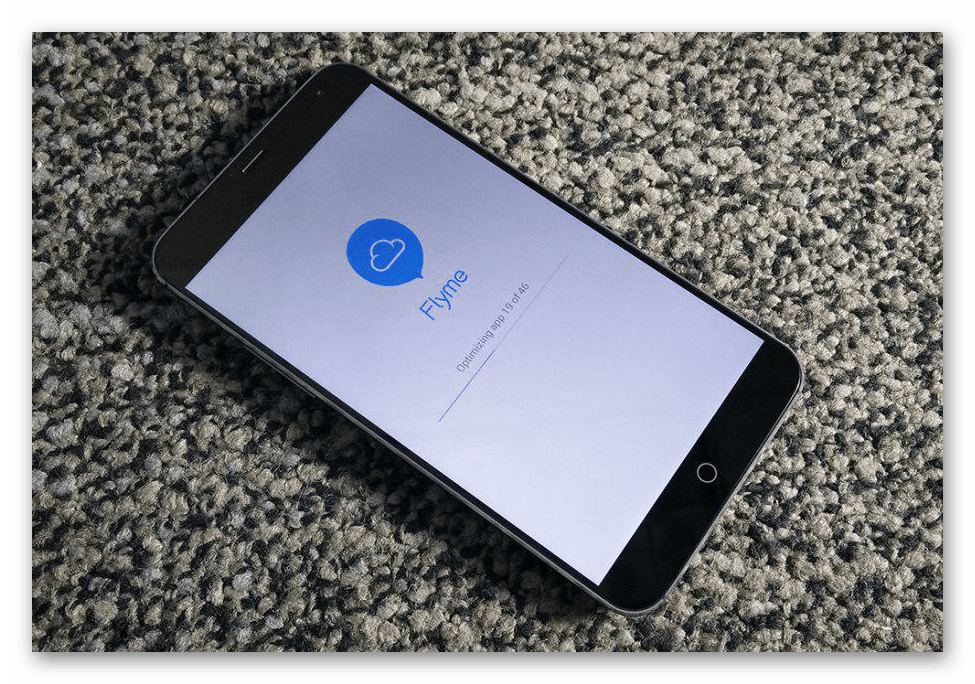
Гарантировано эффективного решения все еще не появилось, но многие смартфоны уже получили обновления, в которых ошибка была устранена. Все что можно порекомендовать в таком случае, при условии, что инструкции из предыдущего способа не помогли восстановить Плей Маркет, это установить последнюю прошивку. Конечно, это возможно лишь в том случае, если она доступна и все еще не была установлена.
Экстренная мера: Сброс к заводским настройкам
Чаще всего удаление предустановленных приложений, особенно если это фирменные сервисы Google, влечет за собой ряд негативных последствий вплоть до частичной, а то и полной потери работоспособности ОС Android. Поэтому если восстановить деинсталлированный Play Маркет так и не удалось, единственным возможным решением является сброс мобильного устройства к заводским установкам. Данная процедура подразумевает полное удаление пользовательских данных, файлов и документов, приложений и игр, при этом сработает она только в том случае, если изначально Магазин на девайсе присутствовал. 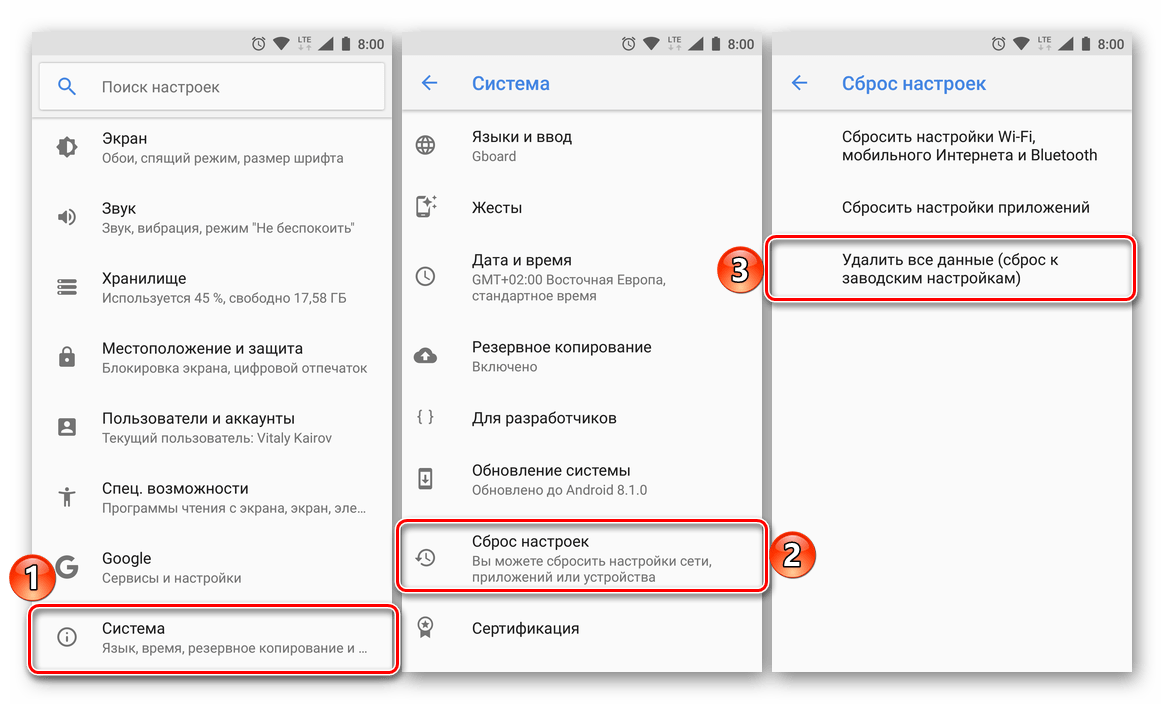
Подробнее: Как сбросить смартфон/планшет на Андроид к заводским настройкам
Заключение
Восстановить Google Play Маркет на Android, если он был отключен или скрыт, не составляет большого труда. Задача существенно усложняется, если было выполнено его удаление, но даже в таком случае решение есть, хотя оно и не всегда простое.
Помимо этой статьи, на сайте еще 12473 инструкций.
Добавьте сайт Lumpics.ru в закладки (CTRL+D) и мы точно еще пригодимся вам.
Отблагодарите автора, поделитесь статьей в социальных сетях.
Источник